Bonjour,
J'ai fais ceci pour automatiser l'installation.
Je cherche la ligne du terme 'include "latin"' puis j'ajoute une ligne en dessous.
Le terme se trouve à la ligne 3.
J'ajoute donc une ligne en dessous, soit la ligne 4.
et je crée un fichier. (2 lignes ont étés ajoutés pour prendre en compte les deux dernières touches soit ")" et "=")
je relance le pc et le tour est jouer.
Je penses que se serai effectivement bien d'ajouter une langue pour ordinateur Portable Français .
Serais tu m'expliquer pour le faire, comme sa je le fais et je le mettrai sur le WIKI :).
#Chercher Ligne:
grep -n 'include "latin"' /usr/share/X11/xkb/symbols/fr;
#Insérer Ligne:
sed -i '4i include "mswindows-capslock"' /usr/share/X11/xkb/symbols/fr;
#Combinaison de touche
echo 'partial alphanumeric_keys
xkb_symbols "basic" {
// Unmodified Shift AltGr Shift+AltGr
key <AE01> { type= "FOUR_LEVEL_ALPHABETIC", [ ampersand, 1, bar, exclamdown ] };
key <AE02> { type= "FOUR_LEVEL_ALPHABETIC", [ eacute, 2, at, oneeighth ] };
key <AE03> { type= "FOUR_LEVEL_ALPHABETIC", [ quotedbl, 3, numbersign, sterling ] };
key <AE04> { type= "FOUR_LEVEL_ALPHABETIC", [apostrophe, 4, onequarter, dollar ] };
key <AE05> { type= "FOUR_LEVEL_ALPHABETIC", [ parenleft, 5, onehalf, threeeighths ] };
key <AE06> { type= "FOUR_LEVEL_ALPHABETIC", [ section, 6, asciicircum, fiveeighths ] };
key <AE07> { type= "FOUR_LEVEL_ALPHABETIC", [ egrave, 7, braceleft, seveneighths ] };
key <AE08> { type= "FOUR_LEVEL_ALPHABETIC", [ exclam, 8, bracketleft, trademark ] };
key <AE09> { type= "FOUR_LEVEL_ALPHABETIC", [ ccedilla, 9, braceleft, plusminus ] };
key <AE10> { type= "FOUR_LEVEL_ALPHABETIC", [ agrave, 0, braceright, degree ] };
key <AE11> { type= "FOUR_LEVEL_ALPHABETIC", [ parenright, degree, bracketright, notequal ] }; //Latin9
key <AE12> { type= "FOUR_LEVEL_ALPHABETIC", [ equal, plus, braceright, plusminus ] }; //Latin9
};' > /usr/share/X11/xkb/symbols/mswindows-capslock;
grep -n mswindows-capslock /usr/share/X11/xkb/symbols/fr;